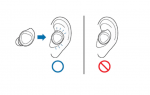Среди множества проблем, возникающих в Windows 10, наиболее серьезная ошибка — это «синий экран смерти», также известный как ошибки STOP. Причиной возникновения таких ошибок, как правило, являются неправильные настройки системы или неисправное оборудование. В этом уроке мы собираемся обсудить плохая информация о конфигурации системы windows 10.
Также проверьте: Dpc нарушение сторожевого таймера windows 10
Как исправить BAD_SYSTEM_CONFIG_INFO в Windows 10
Содержание
- 1 Как исправить BAD_SYSTEM_CONFIG_INFO в Windows 102 МЕТОД 1: Обновление драйверов системы: 3 МЕТОД 2: Использование команды bcdedit: 4 Метод 3: Исправление файла BCD: 5 МЕТОД 4: Исправление реестра Windows: 6 МЕТОД 5: Выполнение Восстановление системы: 7 МЕТОД 6: Проверка на наличие проблем с оборудованием:
Поскольку эти ошибки могут создавать серьезные проблемы, в этой статье мы поможем вам в том, как исправить BAD_SYSTEM_CONFIG_INFO ошибка на windows 10.
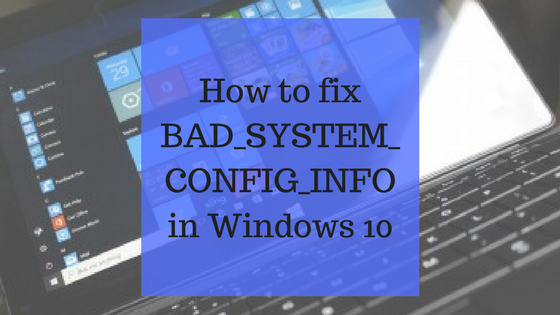
Давайте начнем методы, чтобы полностью решить эту ошибку:
МЕТОД 1: Обновление драйверов системы:
Рекомендуется обновить и удалить все устаревшие и несовместимые драйверы в вашей системе, поскольку они могут вызвать много проблем, например, если ваши драйверы устарели, вы не сможете использовать определенное оборудование и получить ошибку, такую как bad_system_config_info. Итак, чтобы избежать Ошибки BAD_SYSTEM_CONFIG_INFO, Вы должны быть уверены, что все ваши основные компоненты в системе обновлены до последних доступных драйверов.
Загрузка драйверов для системы не очень сложный метод. Все, что вам нужно сделать, это посетить веб-сайт производителя вашего оборудования, выполнить поиск вашего устройства и загрузить последние доступные драйверы для него. Вы должны помнить, что вам необходимо обновить как можно больше драйверов, чтобы успешно решить эту проблему.
Проверь это: Как сделать скриншот на windows 10
МЕТОД 2: Использование команды bcdedit:
Неправильная конфигурация системы также может быть причиной возникновения ошибки BAD_SYSTEM_CONFIG_INFO. Эта ошибка будет вызвана тем, что конфигурация вашей системы неверна, а количество процессоров и объем памяти, занятый в файле конфигурации, не соответствуют правильному значению. Эта ошибка BAD_SYSTEM_CONFIG_INFO может даже полностью запретить вам доступ к Windows 10. Но вы можете легко решить эту проблему, выполнив следующие шаги:
Перезагрузите систему во время перезагрузки. Вам нужно повторять этот шаг, пока не дойдете до Автоматический ремонт.
В автоматическом ремонте выберите вариант Устранение проблем.
При этом идти за Расширенные настройки а затем перейти к Командная строка.
Теперь введите следующие команды в появившемся окне командной строки
bcdedit / deletevalue {default} numproc
bcdedit / deletevalue {default} truncatememory
Способ 3: исправление файла BCD:
Ошибка BAD_SYSTEM_CONFIG_INFO также может быть вызвана повреждением или повреждением BCD-файла в вашей системе, и в этом случае вы вообще не сможете получить доступ к Windows 10 даже в безопасном режиме. Для решения этой проблемы необходим установочный DVD-диск Windows 10 или загрузочный USB-накопитель с Windows 10. Теперь, чтобы исправить поврежденный BCD-файл, вам необходимо выполнить следующие шаги:
Загрузите систему, вставив загрузочный DVD или USB-накопитель.
Когда начнется установка Windows 10, нажмите следующий вариант, а затем выберите вариант Почини свой компьютер.
Теперь выбирай Устранение проблем.
При этом идти за Расширенные настройки а затем перейти к Командная строка.
Теперь введите следующие команды в появившемся окне командной строки. Не забудьте нажать ВОЙТИ после каждой команды
bootrec / repairbcd
bootrec / osscan
bootrec / repairmbr
Последняя команда удалит основные загрузочные записи и создаст их заново. После успешного выполнения команд перезагружается ваша система.
Должны прочитать : удалить пароль из windows 10
МЕТОД 4: Исправление реестра Windows:
Могут быть определенные проблемы с реестром, которые могут привести к появлению ошибки BAD_SYSTEM_CONFIG_INFO. Для восстановления реестра Windows выполните следующие действия:
Загрузите компьютер с установочного носителя Windows 10, как указано выше.
Теперь выберите Устранение неполадок.
При этом перейдите в Дополнительные параметры и затем перейдите в Командную строку.
Теперь введите следующие команды в появившемся окне командной строки. Не забудьте нажимать клавишу ВВОД после каждой команды
CD C: WindowsSystem32config
ren C: WindowsSystem32configDEFAULT DEFAULT.old
ren C: WindowsSystem32configSAM SAM.old
ren C: WindowsSystem32configSECURITY SECURITY.old
ren C: WindowsSystem32configSOFTWARE SOFTWARE.old
ren C: WindowsSystem32configSYSTEM SYSTEM.old
Это переименует все эти файлы, и вы не сможете использовать их после переименования.
Теперь введите следующие команды в командной строке:
копия C: WindowsSystem32configRegBackDEFAULT
C: WindowsSystem32config
копия C: WindowsSystem32configRegBackSAM
C: WindowsSystem32config
копия C: WindowsSystem32configRegBackSECURITY
C: WindowsSystem32config
копия C: WindowsSystem32configRegBackSYSTEM
C: WindowsSystem32config
копия C: WindowsSystem32configRegBackSOFTWARE
C: WindowsSystem32config
Это скопирует файлы реестра обратно и заменит их старыми файлами.
Теперь закройте командную строку и перезапустите систему.
Стоит прочтения: Панель задач Windows 10 не работает
МЕТОД 5: Выполнение восстановления системы:
Если предыдущие методы не решили проблему, вы можете попробовать Восстановление системы. Для решения проблемы с помощью функции восстановления системы выполняются следующие шаги:
Перезагрузите систему во время перезагрузки. Вам нужно повторять этот шаг, пока не дойдете до Автоматический ремонт.
В автоматическом ремонте выберите вариант Устранение проблем.
При этом идти за Расширенные настройки а затем перейти к Восстановление системы.
Теперь введите свое имя пользователя и следуйте предоставленным инструкциям.
Выберите точку восстановления по вашему желанию и нажмите следующий вариант.
Теперь дождитесь окончания восстановления системы.
Если ваша проблема не была решена с помощью восстановления системы, попробуйте выполнить сброс Windows 10. Но не забудьте создать резервную копию перед сбросом, потому что сброс системы удалит все файлы из вашей системы. Выполните следующие шаги для сброса системы:
Перезагрузите систему во время перезагрузки. Вам нужно повторять этот шаг, пока не дойдете до Автоматический ремонт.
В автоматическом ремонте выберите вариант Устранение проблем.
При этом выбирайте Сбросить этот ПК вариант.
Теперь выберите Удалить все а затем выберите только тот диск, на котором установлена Windows вариант.
Теперь выберите Просто удали мои файлы вариант.
Наконец, нажмите на Сброс Нажмите кнопку и дождитесь завершения процесса.
МЕТОД 6: Проверка на наличие аппаратных проблем:
Во многих случаях наблюдается, что ошибка BAD_SYSTEM_CONFIG_INFO вызвана наличием неисправного ОЗУ. Итак, рекомендуется проверить оперативную память в вашей системе. Эта проблема может быть решена, если вы замените неисправный жесткий диск. Вы должны иметь в виду, что у вас есть подробный осмотр вашего оборудования в системе, так как эта проблема может быть вызвана любым поврежденным компонентом системы.
Связанный пост:
как поменять заставку на windows 10
Ошибка проверки безопасности ядра Windows 10
Windows 10 черный экран с курсором
Люди также ищут этот пост:
Плохая информация о конфигурации системы Win 10 • Плохая информация о конфигурации системы Windows 10 • Плохая информация о конфигурации системы в Windows 10 • Как исправить неверную информацию о поддержке конфигурации системы

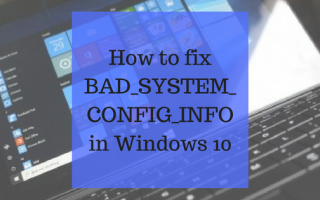

![Лучший эмулятор Xbox One для ПК с Windows [Игра для Xbox на ПК] 2018](https://helpscomp.ru/wp-content/cache/thumb/f0/6fe984c9cad1bf0_150x95.jpg)